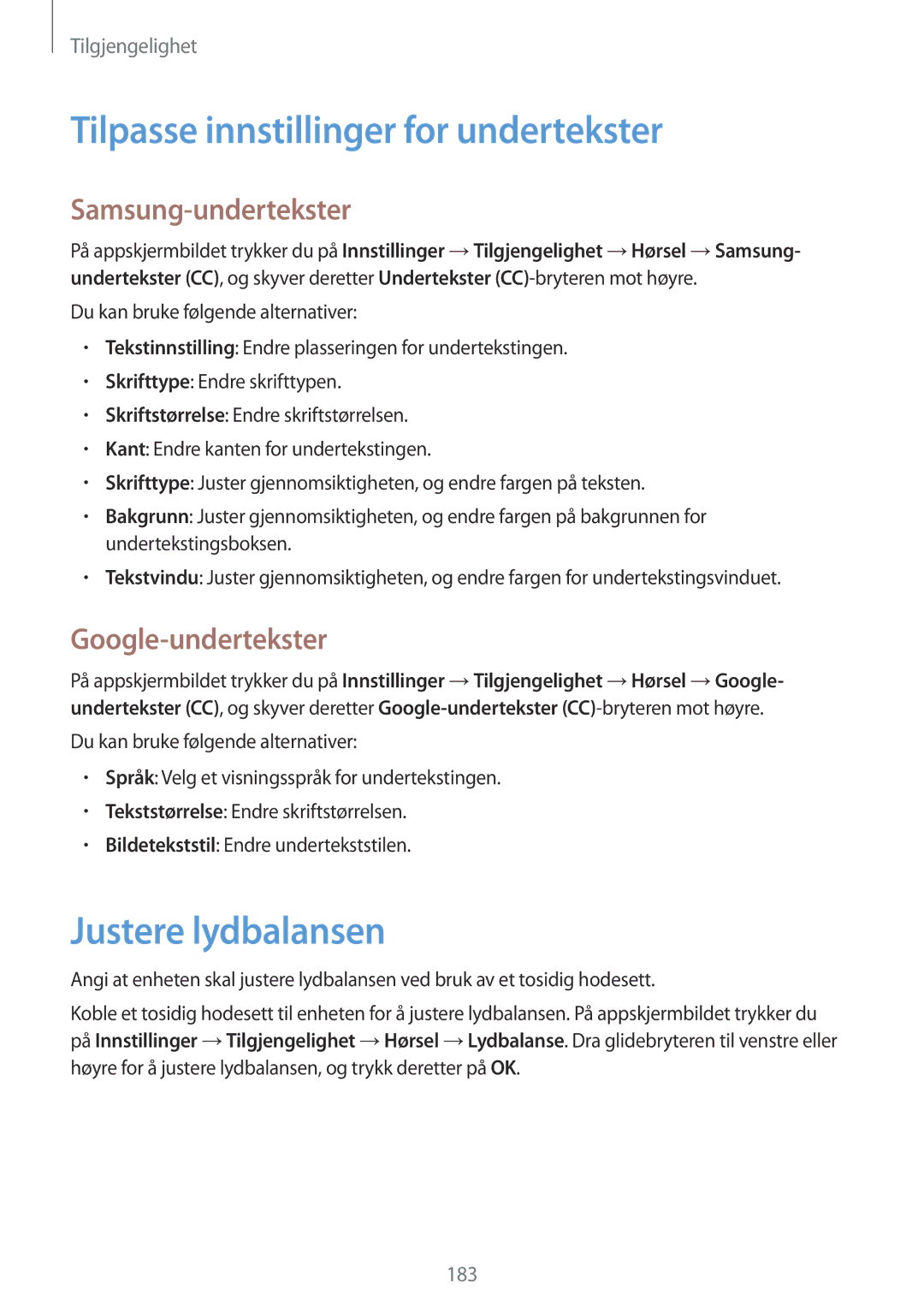Tilgjengelighet
Tilpasse innstillinger for undertekster
Samsung-undertekster
På appskjermbildet trykker du på Innstillinger →Tilgjengelighet →Hørsel →Samsung- undertekster (CC), og skyver deretter Undertekster
Du kan bruke følgende alternativer:
•Tekstinnstilling: Endre plasseringen for undertekstingen.
•Skrifttype: Endre skrifttypen.
•Skriftstørrelse: Endre skriftstørrelsen.
•Kant: Endre kanten for undertekstingen.
•Skrifttype: Juster gjennomsiktigheten, og endre fargen på teksten.
•Bakgrunn: Juster gjennomsiktigheten, og endre fargen på bakgrunnen for undertekstingsboksen.
•Tekstvindu: Juster gjennomsiktigheten, og endre fargen for undertekstingsvinduet.
Google-undertekster
På appskjermbildet trykker du på Innstillinger →Tilgjengelighet →Hørsel →Google- undertekster (CC), og skyver deretter
Du kan bruke følgende alternativer:
•Språk: Velg et visningsspråk for undertekstingen.
•Tekststørrelse: Endre skriftstørrelsen.
•Bildetekststil: Endre undertekststilen.
Justere lydbalansen
Angi at enheten skal justere lydbalansen ved bruk av et tosidig hodesett.
Koble et tosidig hodesett til enheten for å justere lydbalansen. På appskjermbildet trykker du på Innstillinger →Tilgjengelighet →Hørsel →Lydbalanse. Dra glidebryteren til venstre eller høyre for å justere lydbalansen, og trykk deretter på OK.
183